Essa tela permite criar, editar e gerenciar mensagens que serão utilizadas em diferentes pontos do sistema.
Acesso ao cadastro:
Sistema > Cadastros Auxiliares > Cadastro de Mensagem
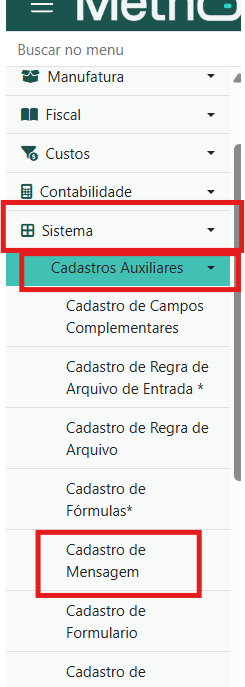
Ao acessar deve-se clicar em incluir (+) para adicionar um novo cadastro de mensagem:
Aba Cadastro
- Código Mensagem
- Identificador único para a mensagem no sistema.
- Pode-se usar uma alfanumérica ou deixar o sistema criar uma sequencial.
- Data Alteração
- Data da última modificação registrada para a mensagem.
- Usuário
- Usuário responsável pela criação ou última alteração da mensagem.
- Tipo Mensagem
Define o formato ou natureza da mensagem:
- Mensagem: Texto comum exibido em relatórios, documentos ou alertas.
- SQL: Instrução SQL que o sistema executará para retornar informações.
- Fórmula: Expressão ou cálculo definido para gerar valores dinâmicos.
- Mensagem
- Conteúdo da mensagem, quando usado o tipo mensagem.
- Uso
Define a aplicação da mensagem:- Cliente/Fornecedor: Mensagem vinculada a cadastros de clientes ou fornecedores.
- Item: Mensagem vinculada diretamente a um item específico.
- Movimentos
Define em quais etapas ou processos a mensagem será exibida:- Saída:
- Orçamento
- Pedido de Venda
- Nota Fiscal
- Apenas Mensagem: Aparece a mensagem em uma “mensagem de alerta”.
- Apenas Observação: Aparece a mensagem na capa do movimento, no campo Informações Adicionais de Interesse do Contribuinte. Nos itens do movimento, a mensagem aparece no campo Informações Adicionais.
- Mensagem e Observação: Os 2 anteriores.
- Nenhum: Não exibe nenhuma informação no movimento selecionado.
- Observação - Grade: Apenas em uso para Cliente/Fornecedor; ao incluir o registro, grava as informações na grade de observações do movimento.
- Entrada
- Cotação
- Pedido de Compra
- Recebimento
- Apenas Mensagem: Aparece a mensagem em uma “mensagem de alerta”.
- Apenas Observação: Aparece a mensagem na capa do movimento, no campo Informações Adicionais de Interesse do Contribuinte. Nos itens do movimento, a mensagem aparece no campo Informações Adicionais.
- Mensagem e Observação: Os 2 anteriores.
- Nenhum: Não exibe nenhuma informação no movimento selecionado.
- Observação - Grade: Apenas em uso para Cliente/Fornecedor; ao incluir o registro, grava as informações na grade de observações do movimento.
- Financeiro
- Contas a Receber
- Contas a Pagar
- Apenas Mensagem: Aparece a mensagem em uma “mensagem de alerta”.
- Apenas Observação: Aparece a mensagem o campo observação na tela.
- Mensagem e Observação: Os 2 anteriores.
- Nenhum: Não exibe nenhuma informação no movimento selecionado.
- Saída:
Grid Inferior
Cadastro das especificações de cada mensagem, para um cliente ou um item em específico se tiver.
- Mensagem
- Código da mensagem cadastrada acima.
- Cliente/Fornecedor
- Vincular um cliente ou fornecedor se necessário.
- Item
- Vincular um item se necessário.
- Data de inclusão/alteração
- Data da última alteração.
- Usuário
- Usuário que fez a última alteração.
- ID
- ID automático.
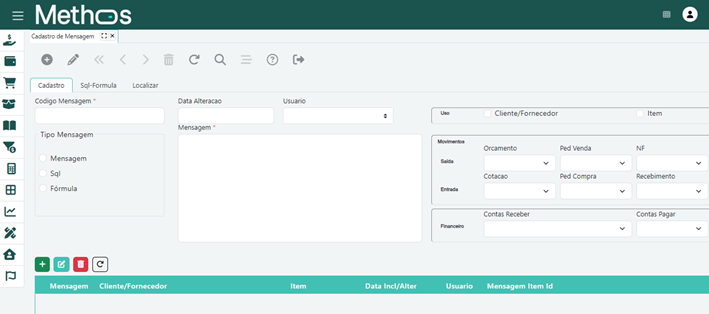
Aba Sql-Formula
- SQL: Local onde colocará o SQL, caso use.
- Fórmula: Selecionar a fórmula, caso use.
- Previamente cadastrada em ‘Cadastro de fórmulas’.
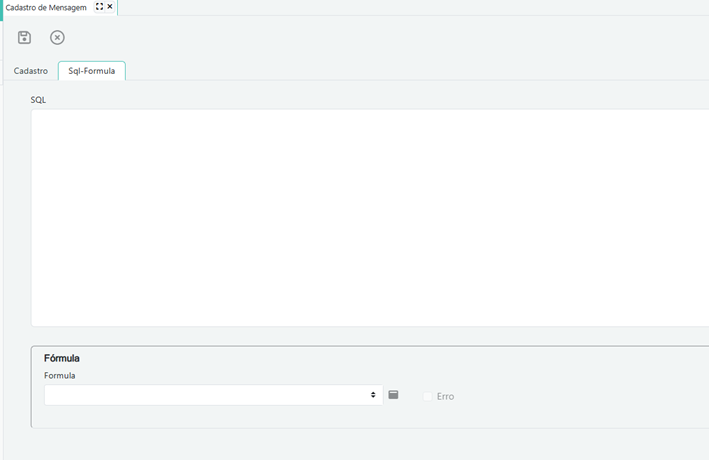
Exemplo de Cadastro de mensagem
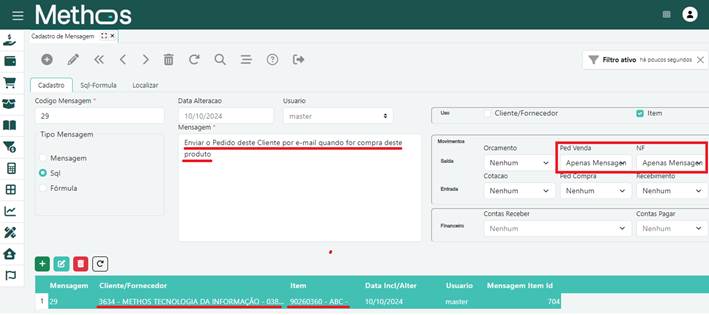
Acima o exemplo mostra que quando informado o cliente 3634 e o item 90260360 - ABC - nos movimentos de pedido de venda e NF, a mensagem irá aparecer.
Exemplo de cadastro de pedido de venda:
Foi informado o cliente do exemplo (3634):
Ao incluir o item do exemplo ( 90260360 - ABC - ) a mensagem cadastrada aparece:
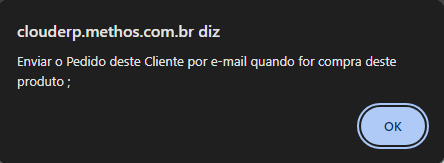
Vídeo de apoio:
https://www.youtube.com/watch?v=kefeCMx5VHU&ab_channel=MethosTecnologiadaInforma%C3%A7%C3%A3o